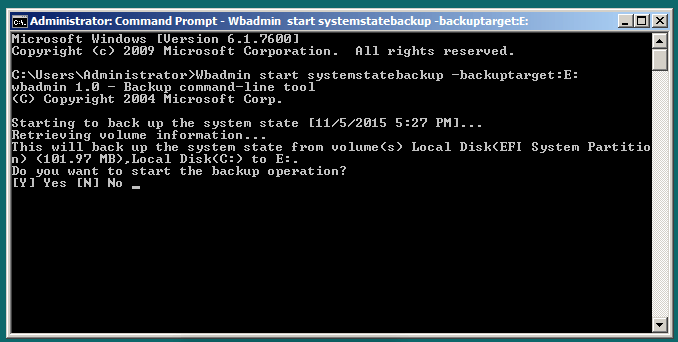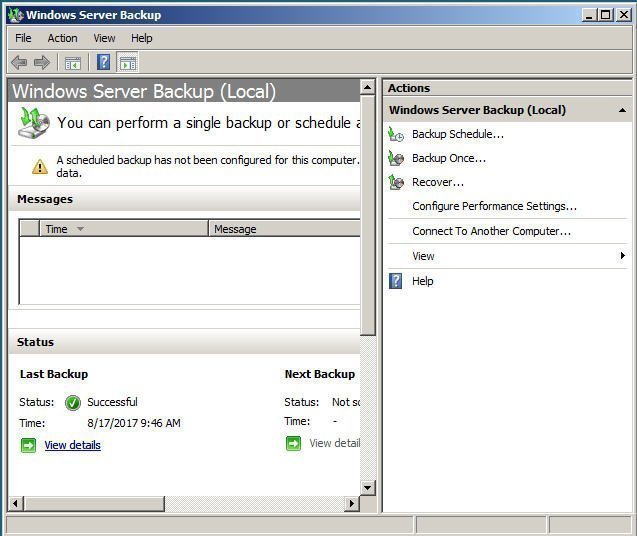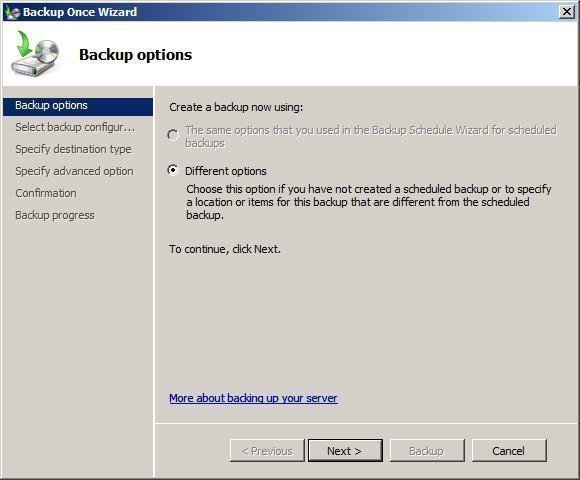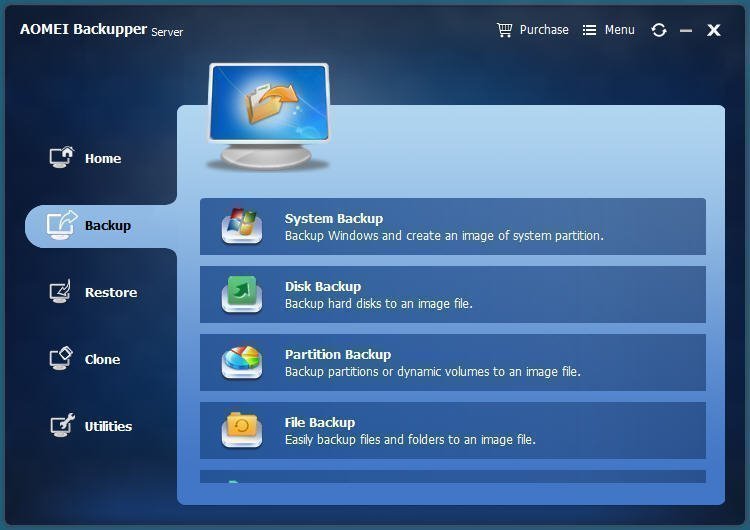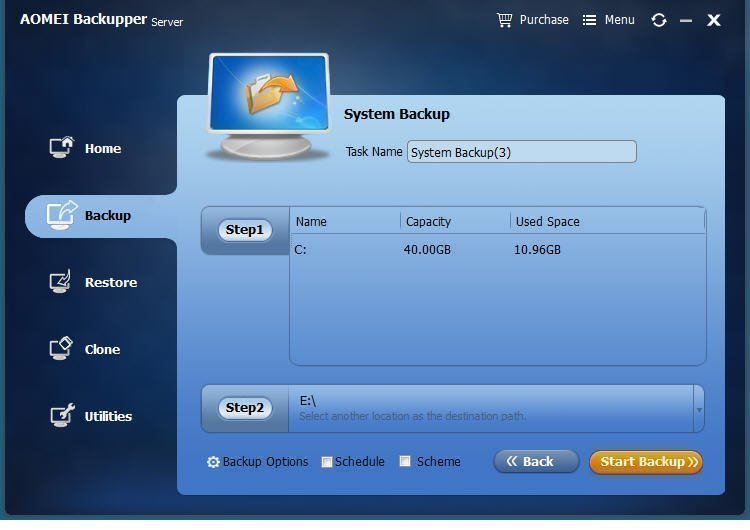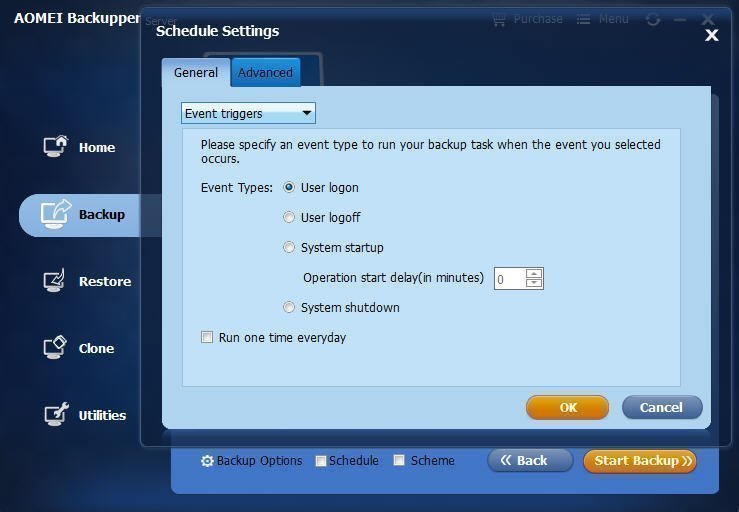Você pode criar um ponto de restauração no Windows Server 2008 (R2)?
No Windows 7/8/10, você pode criar um ponto de restauração e usá-lo para desfazer as alterações ou apenas restaurar o computador para uma data anterior. No entanto, não é possível encontrar ferramentas para criar pontos de restauração do sistema no sistema operacional Windows Server, incluindo o Windows Server 2008 R2, o Windows Server 2012, o Windows Server 2016 e o Windows Server 2019. Portanto, aqui está uma pergunta: Ative a Restauração do sistema em um servidor Windows 2008 (R2).
O ponto de restauração do sistema é, na verdade, um backup de imagem no seu computador. Portanto, mesmo se você não puder criar um ponto de restauração do sistema para o Windows Server 2008 (R2), ainda poderá criar um backup de estado do sistema para substituí-lo. Independentemente do sistema operacional Windows Server, você pode usar o Backup do Windows Server ou a linha de comando para criar um backup de estado do sistema e restaurá-lo quando necessário.
Ponto de restauração do sistema alternativo
Pontos de restauração do sistema são muito úteis, mas só funciona com o Windows 7/8/10. Portanto, você precisa de outra maneira de substituir o ponto de restauração do sistema.
No sistema operacional Windows Server, há um recurso semelhante chamado de backup de estado do sistema. Você pode usá-lo para substituir um ponto de restauração do sistema. É um backup de imagem que está disponível apenas para o sistema operacional Windows Server. É uma cópia de todas as informações relevantes sobre o sistema operacional e a configuração. Segundo a Microsoft, os backups de estado do sistema incluem o seguinte:
- Arquivos de inicialização, incluindo arquivos de sistema e todos os arquivos protegidos pela Proteção de arquivos do Windows (WFP)
- Active Directory (somente controlador de domínio)
- Sysvol (apenas controlador de domínio)
- Serviços de Certificados (somente autoridade de certificação)
- Banco de dados de cluster (somente nos nós do cluster)
- Registro
- Informações de configuração do contador de desempenho
- Banco de dados de registro de classe de serviço de componente
Uma alternativa para criar pontos de restauração no Windows Server 2008 (R2)?
Semelhante a um ponto de restauração do sistema, um backup do estado do sistema ainda pode restaurar as configurações do sistema Windows no caso de uma falha ou corrupção do sistema. Portanto, você não precisa reconfigurar o Windows para seu estado original ou para restaurar as configurações de fábrica. Vamos dar uma olhada nos passos detalhados.
Criar um backup de estado do sistema na linha de comando
Para aprender sobre maneiras alternativas de criar um ponto de restauração do Windows Server 2008 (R2) na linha de comando, você pode seguir as etapas específicas abaixo.
Passo 1: Clique no Iniciar Menu, digite CMD na caixa de pesquisa e execute o prompt de comando como um administrador.
Passo 2: Digite o comando de acordo com a seguinte sintaxe e pressione Enter para executar um backup de estado do sistema.
wbadmin start systemstatebackup -backuptarget:X: -quiet
X: Refere-se à letra da unidade da partição em que você deseja salvar o backup
-Parâmetro silencioso Você pode desfazer o prompt antes de iniciar o backup. Ou seja, se você não inserir o parâmetro type-quiet, receberá um aviso "Deseja iniciar a operação de backup?". É necessário inserir Y para garantir que deseja executar essa operação. Se você não quiser receber este prompt, lembre-se de adicionar o parâmetro -quiet ao final do comando.
Esse método é muito simples e útil, especialmente quando você está familiarizado com esses parâmetros no prompt de comando. Mas se você não estiver familiarizado com isso, você vai pensar que é muito complicado. Se assim for, você pode tentar o segundo.
Criar um backup de estado do sistema com o Backup do Windows Server
Além da linha de comando, o Windows Server ainda oferece outra opção. Você pode usar o Backup do Windows Server. É uma excelente ferramenta incorporada no sistema operacional Windows Server. Com ele, você pode aprender outra alternativa para criar pontos de restauração para o Windows Server 2008 (R2).
No entanto, antes de começar, você precisa instalar o Backup do Windows Server primeiro. Não é instalado por padrão. Portanto, você precisa instalá-lo manualmente. Depois de instalar o Backup do Windows Server, consulte os seguintes passos:
Passo 1. Em seguida, clique em Iniciar>Ferramentas Administrativas>Backup do Windows Server, digite sua home page e selecione Assistente de Backup Único. Se você quiser criar um backup de estado do sistema regularmente, poderá escolher o Assistente de Plano de Backup.
Passo 2. Se você já fez um backup agendado, pode escolher o primeiro. Se não, você deve escolher uma opção diferente e clicar em próximo.
Passo 3. Selecione a opção Servidor completo nesta janela. Ele contém todos os dados do servidor, aplicativos e status do sistema. Não só pode ser considerado um backup completo, mas também pode ser considerado um backup de estado do sistema. Você pode usá-lo para executar uma recuperação completa do sistema juntamente com a recuperação do estado do sistema.
Passo 4. Especifica o caminho de destino para salvar o backup. Você pode escolher qualquer unidade local que seu computador possa reconhecer ou salvar em uma pasta compartilhada remota.
Passo 5. Clique na lista suspensa e selecione a unidade onde deseja salvar o backup.
Passo 6. Especifique opções avançadas conforme necessário.
Passo 7. Confirme todas as opções e clique em "Backup"
Essa é uma boa abordagem se você não estiver familiarizado com os parâmetros no prompt de comando. Infelizmente, o Backup do Windows Server faz backup apenas dos volumes NTFS locais. Além disso, os backups do estado do sistema não são suficientes para proteger seu computador. Apenas resolve a falha do seu computador. Mas e se o seu computador tiver um problema sério, como uma falha na inicialização?
Se você está tendo uma falha de inicialização, você só precisa de um backup completo em vez de um backup de estado do sistema. Portanto, é melhor criar um backup completo com um software de backup profissional, como o AOMEI Backupper. Ele pode atender a todas as suas necessidades, seja fazendo backup de qualquer outro sistema de arquivos ou desfrutando de recursos mais avançados. Para sistemas de arquivos, o software suporta NTFS, FAT32, EXT3, EXT4, etc. Para recursos mais avançados, você pode aproveitar uma variedade de backups, como backup de partições, backup em disco, backup de arquivos e muito mais. Além dos backups, ele ainda fornece funcionalidade de clonagem e restauração.
Crie um backup completo com o AOMEI Backupper Server
AOMEI Backupper Server é um software profissional que resolve muitos problemas de computador relacionados a sistemas operacionais de servidor. Você pode usá-lo para criar um backup completo no caso de uma falha inesperada. Pode ajudar a proteger seu computador se algo inesperado acontecer.
Passo 1. Baixe AOMEI Backupper Server, instale e inicie.
Passo 2. Abra o software Windows Server Backup, vá para a página principal e clique em Backup > Backup do sistema.
Passo 3. Selecione o caminho de destino onde você deseja salvar o backup. Se você quiser configurar outras opções avançadas, poderá selecionar as opções, o agendamento e o esquema, conforme mostrado abaixo. Em seguida, confirme todas as opções selecionadas e clique em Iniciar Backup.
Pontos: Para restaurar a partir de uma imagem de backup, clique em Restaurar para implementar.
Conclusão
No Windows Server 2008 (R2), você não pode criar pontos de restauração diretamente. No entanto, há um recurso semelhante no Windows Server chamado Backup do estado do sistema. Com esse recurso, você não precisa se preocupar em criar um ponto de restauração do sistema no Windows Server 2008 (R2).
Você pode criar um backup do estado do sistema diretamente no Windows Server para substituir o ponto de restauração no Windows 7/8/10. Mas não é suficiente proteger o seu computador. Portanto, além do backup do estado do sistema, você ainda precisa de um backup completo.
Se você deseja proteger os PCs e servidores ilimitados da sua empresa, você pode escolher o AOMEI Backupper Technician Plus. Ele fornece aos clientes serviços técnicos faturáveis ilimitados. Também permite copiar o diretório de instalação para criar uma versão portátil.